马上注册,加入CGJOY,让你轻松玩转CGJOY。
您需要 登录 才可以下载或查看,没有帐号?立即注册

×
漫画背景怎么画才好看?如何学习绘画?想必这些都是绘画初学者们经常在想的问题吧,就是不知道如何才能学习好绘画,然后绘画出自己想要画的东西 那么今天灵猫课堂就在网络上收集整理了一些关于如何画好背景?教你如何画出好看的漫画背景!教程非常简单,赶紧来看看叭~ 
(1)首先,将三维背景从材质文件夹拖放到面板中。 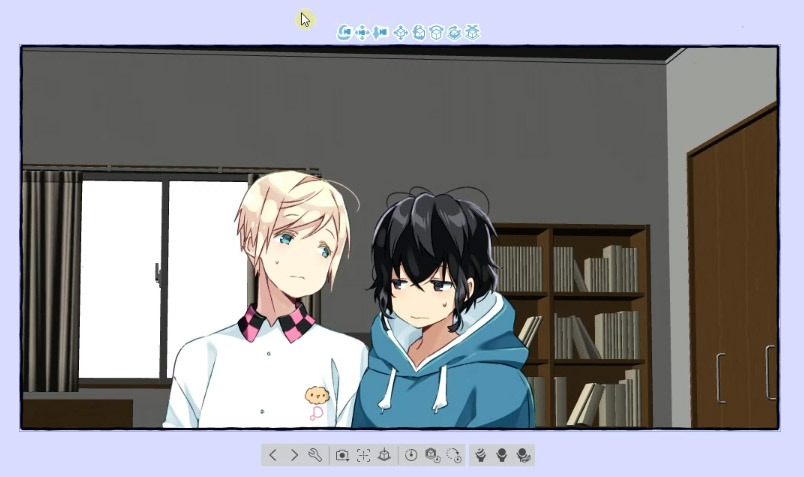
(2)将对象放置到所需位置后,在三维对象图层上单击鼠标右键,然后单击“LT转换图层”。将弹出此窗口。 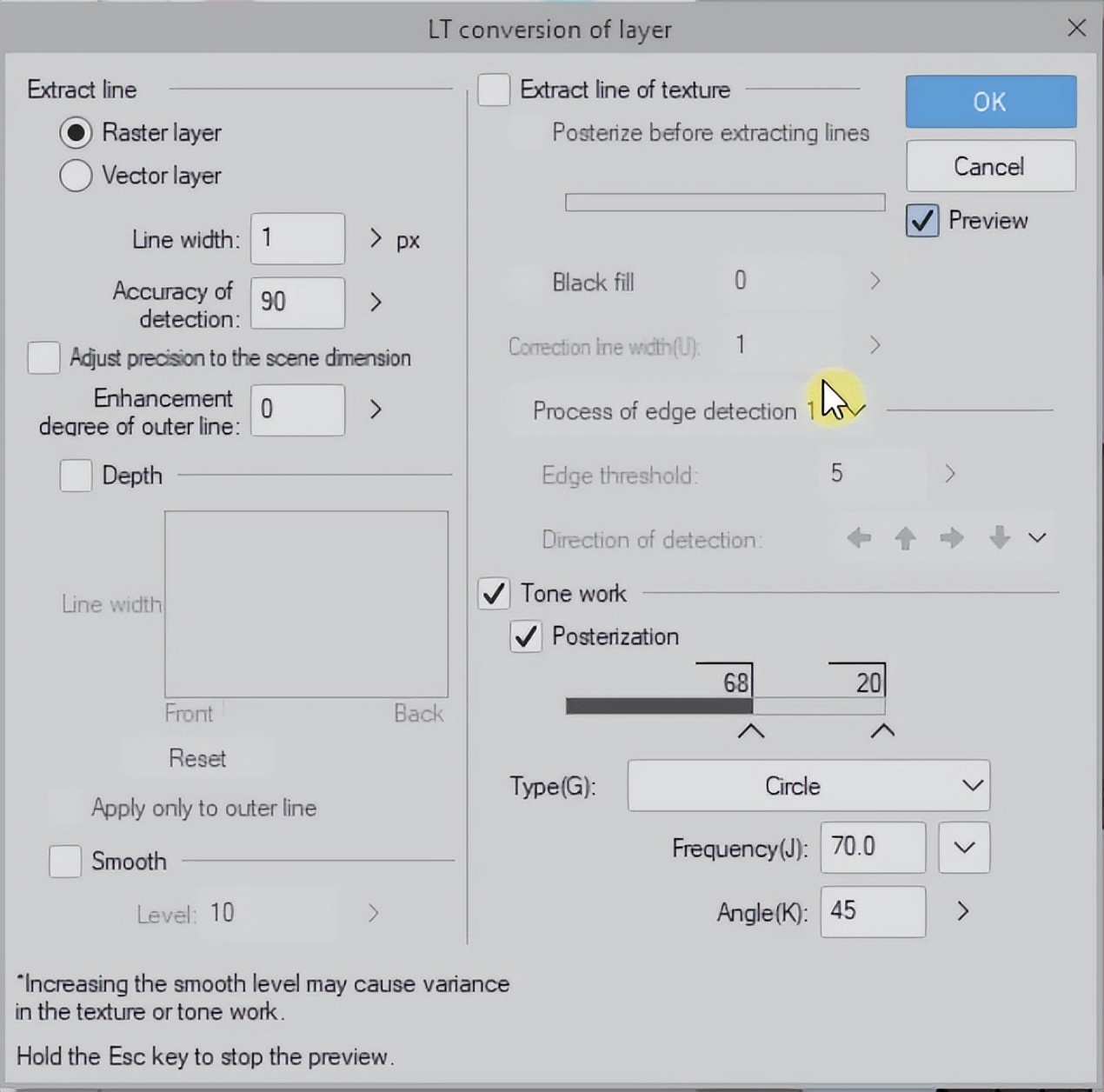
(3)确保“提取线”选项设置为“光栅图层”。 (4)检查“预览”以查看实际图像中的阴影。 (5)我喜欢两个等级的阴影(无论有多暗,这是预览用的)。明亮的一方覆盖背景的大部分,黑暗的一方只覆盖背景的一部分。 (6)单击“确定”执行转换。 
(7)用屏幕色调隐藏层(这是一部全色的网络漫画,实际上不需要屏幕色调。 (8)右键单击线条图层,单击“转换图层”功能,将图层转换为彩色矢量图层。 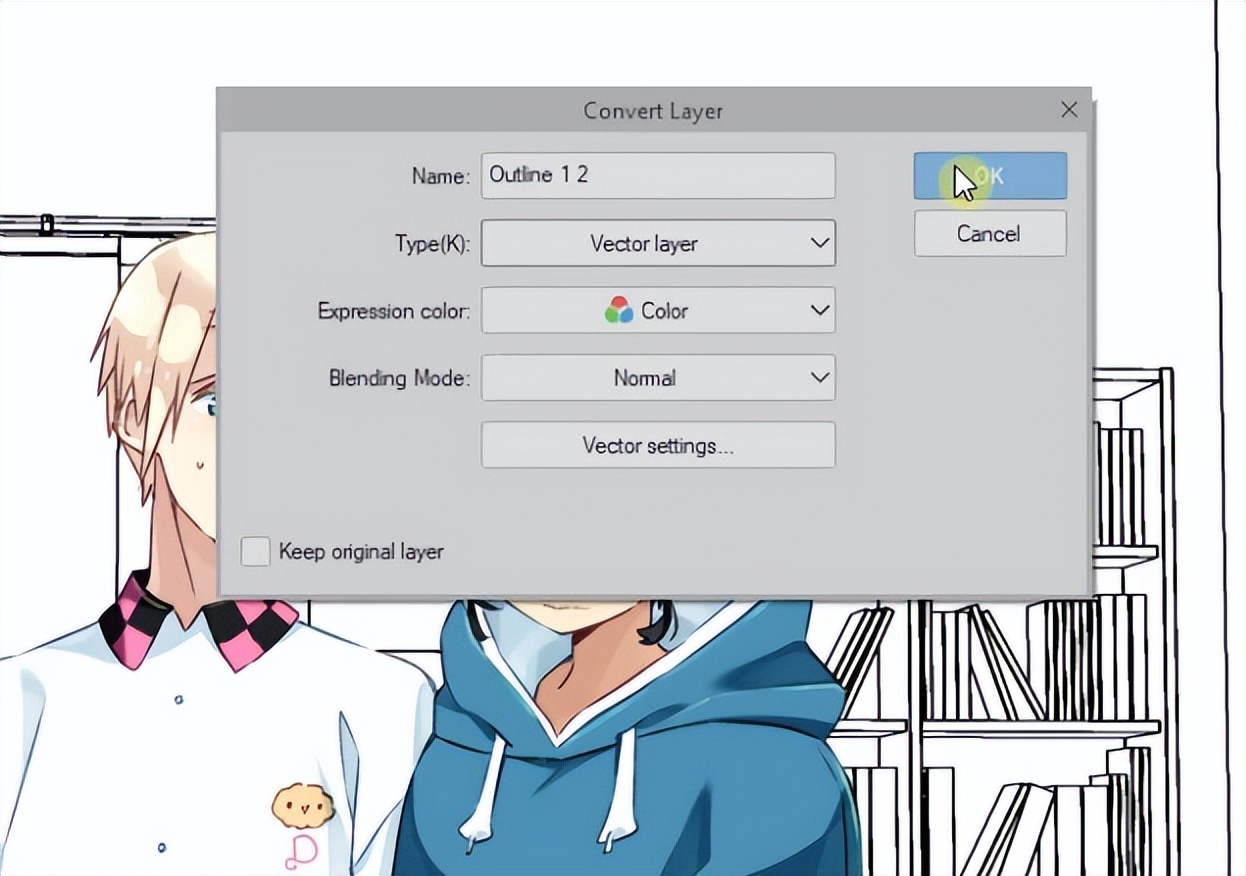
*在LT转换步骤中也可以直接转换为矢量层,但为了得到更好的线条画结果,决定以后进行转换。 (9)使用“操作”菜单中的“对象”工具,将画笔的形状更改为一种形状,如预先注册的铅笔。 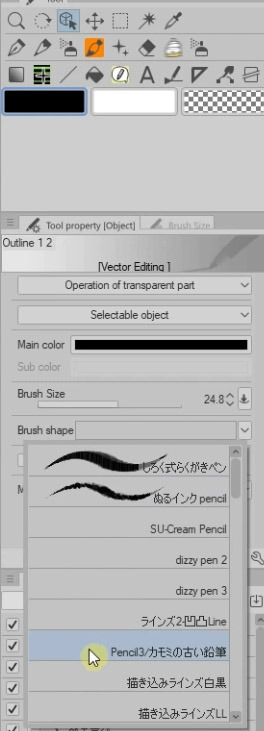

(10)将线条颜色更改为深棕色,将图层混合模式设置为相乘。 (11)右键单击亮色调层的遮罩层,从中创建选区(注意:必须右键单击MASKING层,而不是色调层本身)。 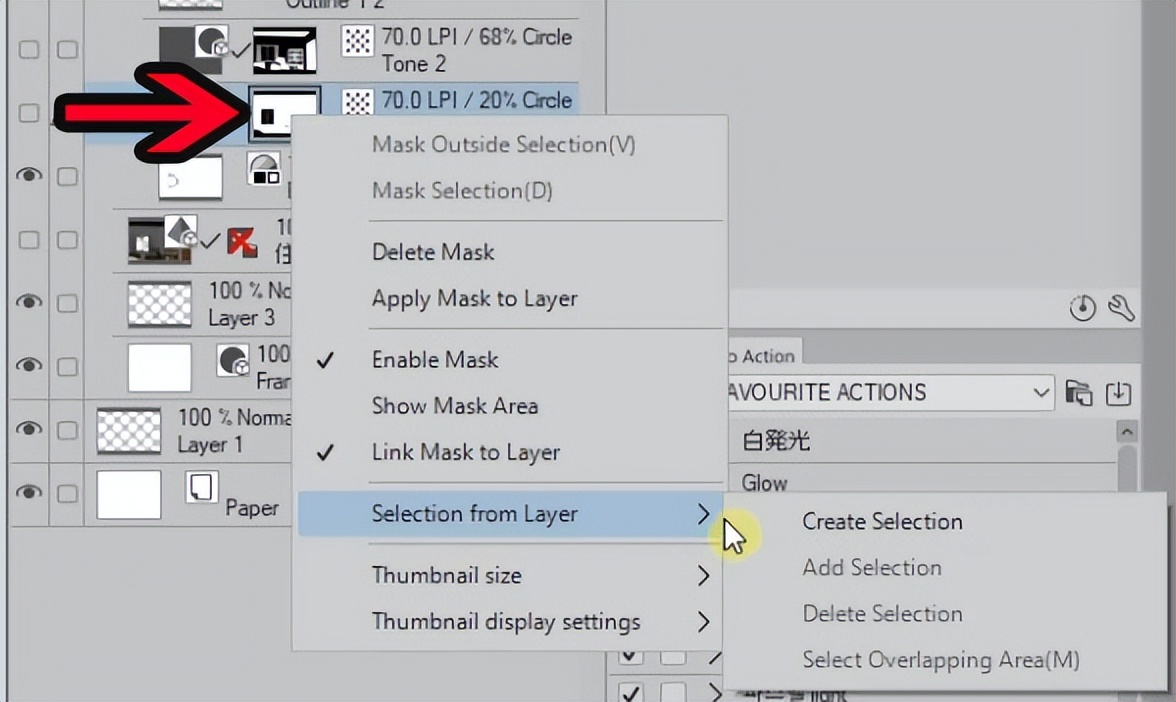
(12)创建新图层,然后使用其中一个画笔和灰蓝色在选定区域上绘画。 
(13)然后右键单击色调较暗的蒙版图层,创建新的选区。
(14)在乘法混合模式下创建新图层,然后使用相同的画笔和紫色在新选定的区域上绘画。 
(15)如果使用的3D对象有颜色,请在绘画线条和背景的图层之间移动和显示该图层。 
(16)将图层混合模式更改为颜色,并稍微降低不透明度。 
(17)在线条图层上使用此自动动作集,使颜色适合背景,然后稍微降低不透明度。 
(18)在线条上创建新图层,然后单击“剪切到底部图层”图标,在字符周围用白色和柔和的空气画笔绘画。 因为线条图层设置为乘法,所以白色就像橡皮擦一样工作。 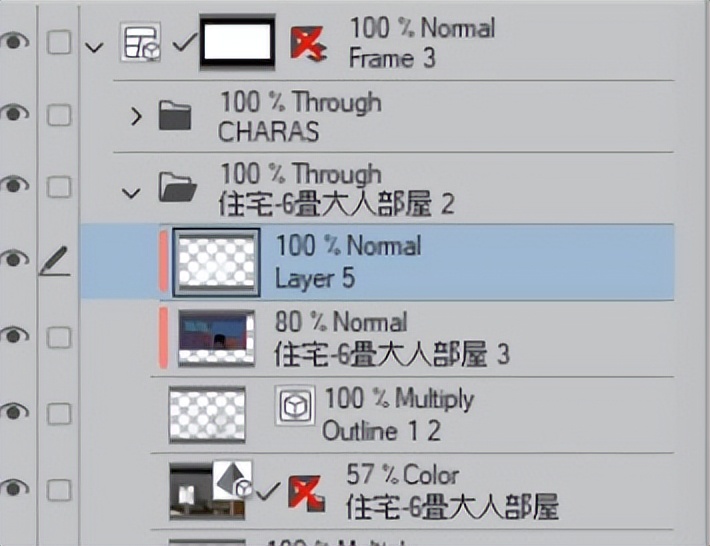

(19)单击面板文件夹中的顶部图层,然后导航到“图层”> >“新建修改图层”> >“渐变贴图”。 选择适合场景的渐变,然后单击“确定”。 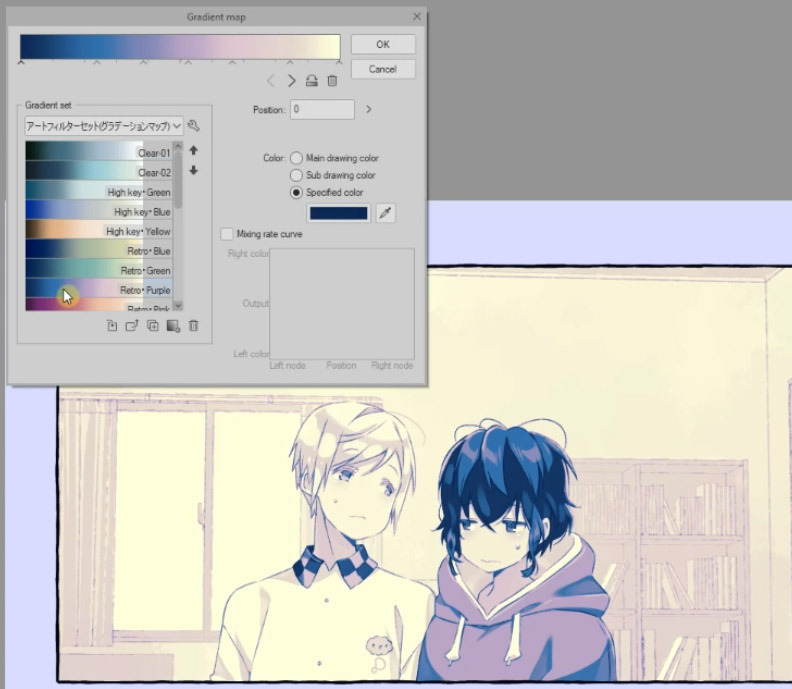
(20)降低校正图层的不透明度(降低到15左右),直到产生稍微统一颜色的微妙效果。 (21)将喜欢的纹理拖放到面板文件夹中的所有图层上,并将混合模式设置为叠加。 调整纹理的不透明度和大小,直到您注意到结果(在我的情况下,将不透明度设置为60,将纹理大小设置为60 )。 
这样就完成了。 顺便推荐大家可以搜一下:灵猫课堂,或者打开手机,添加好友框内搜索:灵猫课堂,一键关注,学习无忧!上面有很多的插画课程,每天老师在线指导你的插画技法,让你的懒癌无从逃过,划重点,免费的,是真免费,是真的真的免费! 
以上就是灵猫课堂为大家从网络上整理分享的教程啦,主要是教大家漫画背景的画法!教程非常简单,相信这篇教程肯定会对大家有所帮助,赶紧来看看叭~ 如果你对我们的绘画自学计划感兴趣的话
欢迎来加入我们的免费绘画Q交流社区:680381969 在那里,会有更多更全面的资源,还会定时直播绘画教程 助你开启绘画提升之门 大家可以畅所欲言 在轻松的交流中享受绘画的乐趣! 图文素材来源于网络,如侵则删
|  加载中...
加载中...
